Tabla de Contenido
![]() Sobre el autor
Sobre el autor
![]() Artículos Relacionados
Artículos Relacionados
-
-
-
-
Siempre que se habla de grabar un vídeo vertical o retrato, la mayoría de la gente sólo considera dos opciones: un smartphone y una cámara digital de grabación. Sin embargo, también puedes grabar vídeo vertical en tu Mac. Todos los MacBook vienen con una webcam, especialmente diseñada para este fin.
Puedes utilizar esta webcam para grabar vídeos verticales en Mac para cortos de YouTube, Historias de Facebook, carretes de Instagram, contenido de TikTok y todos los demás vídeos. Por tanto, todos los geeks de Mac deberían aprender a grabar/capturar vídeos con webcam.
| 🛠️Method | 👍Eficacia | 🙉Nivel difícil |
| EaseUS RecExperts | Alto - Graba vídeos verticales y retransmisiones en directo en Mac con webcam y audio interno; sin desfase temporal; | Muy fácil |
| OBS | Alto - Admite la captura de vídeos verticales de diferentes fuentes | Difícil |
| iMovie | Media - Captura desde la webcam FaceTime y la pantalla. Pero sin opción de resolución 8K | Moderado |
Por qué grabar vídeo vertical en Mac
Antes de aprender el proceso completo, primero debes cuestionarte la necesidad de grabar vídeos verticales. La respuesta es sencilla: aportan más visitas. Según Backlinko, más del 99% de los usuarios de redes sociales acceden a los vídeos a través de smartphones. También hay estudios que afirman que las personas sostienen sus teléfonos verticalmente alrededor del 94% del tiempo.
Basándonos en estos hechos, utilizar vídeos verticales para publicar en las redes sociales es una obviedad. Estas son otras ventajas clave de grabar un vídeo vertical en un Mac.
- Es ideal para el branding y el marketing en redes sociales
- Es más fácil publicar en todas las plataformas sociales
- Parece único y creativo
- Proporciona una experiencia más envolvente que un vídeo horizontal de la vieja escuela.
Por eso creemos que todo el mundo debería saber cómo grabar vídeos de retratos en un Mac. Esto hará que tu trabajo destaque entre los demás. A continuación, vamos a ver cómo grabar vídeos verticales.
¡No olvides compartir esta útil guía con los demás!
Grabar vídeo vertical en Mac
Hay muchos métodos disponibles en Internet para crear vídeos verticales en Mac. Pero si los analizas críticamente, la mayoría no proporcionan vídeos de alta resolución y calidad. Hemos preseleccionado estos tres grabadores de vídeo vertical para Mac de alta calidad para ayudarte a grabar vídeo en Mac.
#1. Utiliza EaseUS RecExperts
El EaseUS RecExperts es nuestra elección premium. Es un potente grabador de pantalla para Mac que puede capturar cualquier región de la pantalla de tu Mac, audio y una webcam. Puedes grabar simultáneamente la webcam y la pantalla para crear vídeos para redes sociales, tutoriales, presentaciones y otros vídeos.
Esta herramienta tiene incorporado un reproductor multimedia y un editor de vídeo para controlar completamente la calidad del vídeo de salida. Para obtener un sonido nítido, ofrece un eliminador de ruido AI. La herramienta también tiene un mejorador de vídeo integrado para grabar vídeos 4K/8K a través de la webcam. Todas estas características lo convierten en el grabador de pantalla más completo para Mac.
Descargar gratis Grabador de pantalla de EaseUS
Descargar gratisGrabador de pantalla de EaseUS
Trustpilot Valoración 4,7
Así es como puedes grabar vídeos de retratos en Mac con este grabador de pantalla:
Paso 1. Abre EaseUS RecExperts, y elige el botón "Webcam" en la interfaz principal.

Paso 2. Entonces la cámara incorporada se abrirá automáticamente, y podrás ver la ventana de grabación en el escritorio. Si quieres grabar la webcam con audio, haz clic en el icono "Sonido" de la parte inferior izquierda para seleccionar la fuente de audio.
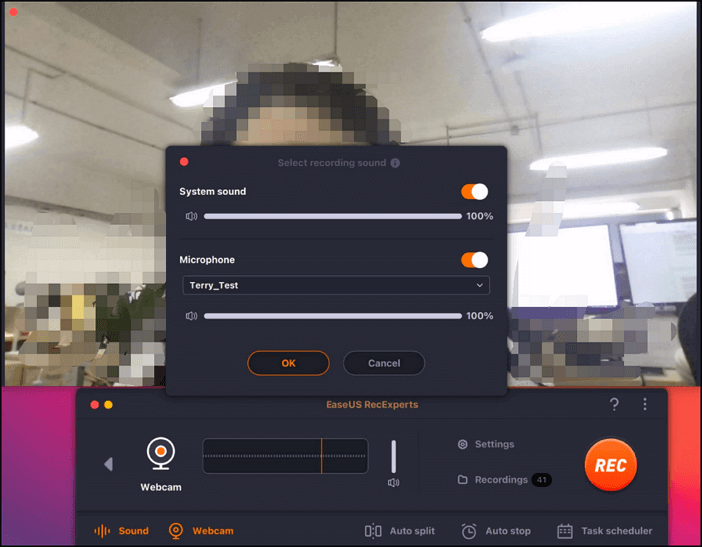
Paso 3. Haz clic en "GRABAR" para iniciar la grabación de tu webcam, y puedes elegir pausar, reanudar o finalizar la grabación haciendo clic en los dos botones de la izquierda. Por último, la grabación se guardará en tu Mac.
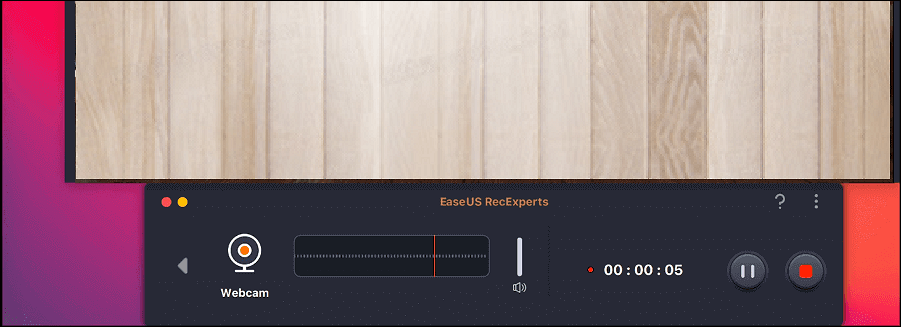
#2. Utiliza OBS Studio
OBS es un grabador de pantalla profesional y gratuito de código abierto para grabaciones de vídeo y webcam. Proporciona grabación y mezcla de audio/vídeo en tiempo real de primera calidad. Puede mezclar a la perfección un número ilimitado de escenas grabadas desde una pantalla, webcam o fuente de terceros. Es compatible con los sistemas operativos Mac, Windows y Linux.
Puedes crear fácilmente vídeos verticales en Mac con OBS Studio. El proceso implica estos sencillos pasos.
Paso 1. Crea un nuevo perfil para vídeos verticales. Abre la OBS y visita Perfil> Añadir Perfil> Crea un nombre para tu Perfil. Puedes darle cualquiera a tu Perfil.
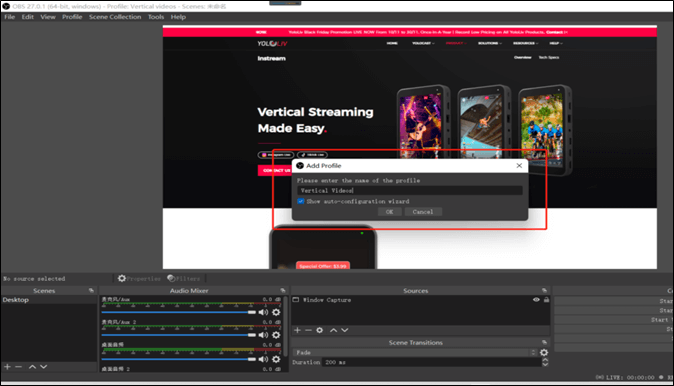
Paso 2. Haz clic con el botón derecho en la opción Escena y elige Duplicar. Es necesario para crear un formato vertical.
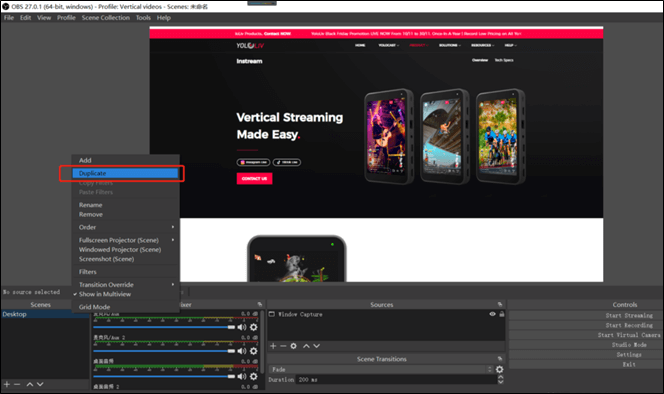
Paso 3. Cambia la resolución de vídeo a formato Vertical. En la app OBS, selecciona Configuración > Vídeo. La app mostrará varias opciones de resolución. Aquí puedes introducir una resolución vertical personalizada como 1080 x 1920.
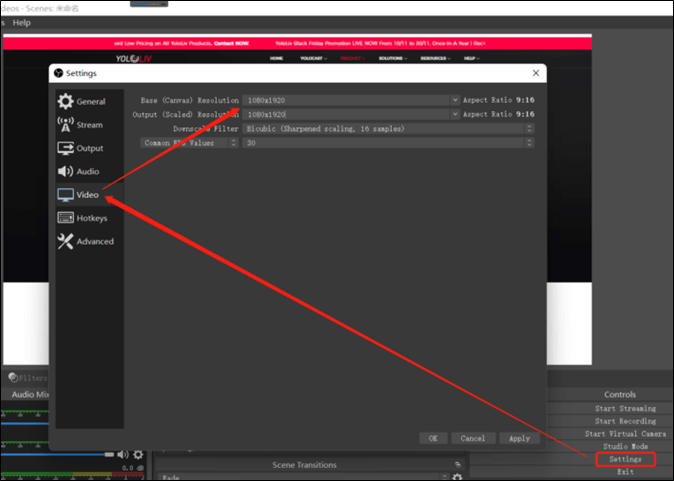
Paso 4. Aplica estos Ajustes, y tu escena mostrará el formato vertical. En caso de que alguna parte de la pantalla sobrepase el límite, utiliza el cursor para arrastrarla al centro.
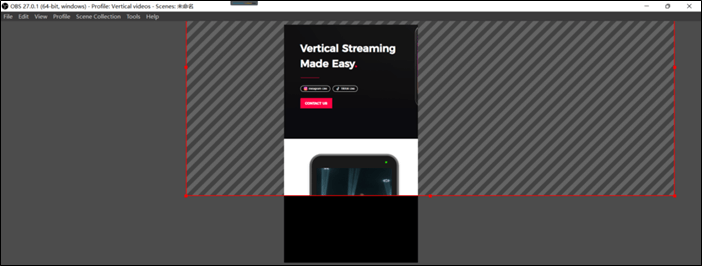
Paso 5. Reproduce cualquier vídeo en la pantalla. El OBS lo capturará en modo vertical. Del mismo modo, también puedes capturar la webcam en esta resolución.
#3. Utiliza iMovie
iMovie es un software de edición de vídeo desarrollado para usuarios de Mac. Proporciona una amplia gama de efectos de edición de vídeo, correcciones de color y funciones de estabilización de imagen. El programa permite a los usuarios con poca o ninguna experiencia en edición mejorar la calidad de sus vídeos.
iMovie puede grabar directamente vídeos con la cámara FaceTime HD integrada de tu dispositivo Mac. A continuación, puedes girar el vídeo al modo vertical. Aquí tienes el método completo.
Paso 1. Abre iMovie en tu Mac. Haz clic en el botón Importar para abrir los medios de importación.
Paso 2. Ve a la sección de cámara de la ventana de importación y elige una cámara integrada. Se mostrarán las grabaciones en directo de la cámara FaceTime.

Paso 3. Haz clic en el menú"Importar a" y elige la opción Nuevo Evento. También puedes dar nombres personalizados a este evento.
Paso 4. Haz clic en el icono de grabación para empezar a grabar desde la cámara. Una vez finalizada, guarda el vídeo.

Paso 5. Ahora abre de nuevo el vídeo en iMovie y haz clic en el menú Recortar.
Paso 6. Aparecerán todos los controles de recorte disponibles. Selecciona allí la opción Girar en el sentido de las agujas del reloj.
Paso 7. Gíralo para obtener un vídeo vertical. Ahora, puedes guardarlo para compartirlo.
Palabras finales
Los vídeos verticales son el presente y el futuro de la creación de vídeos. Ofrecen mayor alcance y resultados en todas las plataformas de redes sociales como Facebook, YouTube, Instagram, TikTok, WhatsApp, etc. Deberías aprender a grabar vídeos verticales en tu dispositivo Mac para estar a la última.
Este blog destaca tres programas para grabar vídeos verticales. Puedes utilizar EaseUS RecExperts, OBS Studio e iMovie. También se han presentado la introducción y el tutorial de grabación de cada software para una mejor comprensión. Basándonos en la calidad del vídeo y la experiencia del usuario, te recomendamos EaseUS RecExperts. Descárgalo ahora y empieza a grabar vídeo sin límites a partir de hoy.
Descargar gratis Grabador de pantalla de EaseUS
Descargar gratisGrabador de pantalla de EaseUS
Trustpilot Valoración 4,7
Cómo grabar vídeo vertical en Mac Preguntas frecuentes
1. ¿Cómo grabo vídeos verticales en mi ordenador?
La forma más sencilla es utilizar un software de grabación de vídeo vertical. Puedes utilizar EaseUS RecExperts, OBS Studio e iMovie para grabar vídeos verticales en tu ordenador.
2. ¿Puede iMovie hacer vídeos verticales?
Sí, iMovie puede hacer vídeos verticales. Este programa es nuestra herramienta de cabecera para crear vídeos verticales de alta calidad desde dispositivos Mac.
3. ¿Cómo hago un vídeo vertical?
El método más sencillo es utilizar un software como EaseUS RecExperts. Puede hacer vídeos verticales ilimitados con facilidad. Sigue los pasos que se indican a continuación.
Paso 1. Abre la aplicación EaseUS RecExperts y selecciona Región para la grabación.
Paso 2. Activa la opción Grabación de sonido y selecciona el formato de vídeo.
Paso 3. Pulsa el botón REC para iniciar la grabación. Una vez finalizada, pulsa Detener y guárdala.
4. ¿Cómo cambio un vídeo de vertical a horizontal en un Mac?
Puedes utilizar iMovie para cambiar un vídeo de disposición vertical a horizontal. Funciona así.
Paso 1. Abre iMovie en tu Mac y selecciona el vídeo vertical.
Paso 2. Haz clic en el botón Recortar; se mostrarán todos los controles de recorte.
Paso 3. Selecciona la opción "Girar en el sentido de las agujas del reloj" en el lado derecho. Cambiará el vídeo vertical a horizontal.
Paso 4. Guarda los resultados en una carpeta adecuada.
Sobre el autor
Luis es un entusiasta de la tecnología, cuyo objetivo es hacer que la vida tecnológica de los lectores sea fácil y agradable. Le encanta explorar nuevas tecnologías y escribir consejos técnicos.
Artículos Relacionados
-
Guía para principiantes: Cómo grabar pantalla/juego con Fraps
![Luis]() Luis
2025/07/18
Luis
2025/07/18 -
Cómo grabar vídeo sin audio en Windows/Mac/Android/iPhone
![Pedro]() Pedro
2025/07/18
Pedro
2025/07/18